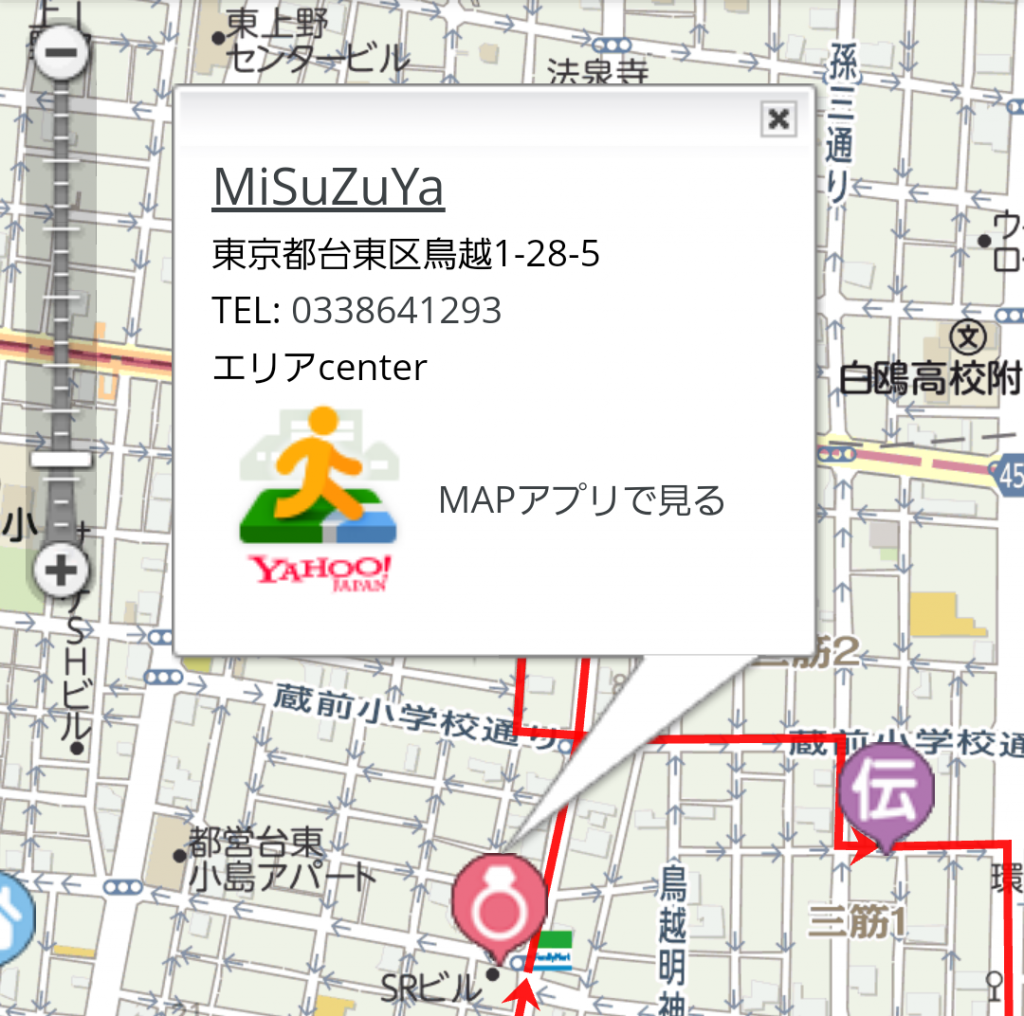ルートマップ作成機能公開のお知らせ
東西南北に2km四方と広い地域に囲まれたモノマチエリア。
どのルートで回れば良いか迷われる来場者の方も多いのでは無いでしょうか。
そこで昨年に引き続きまして、モノマチ参加店舗を網羅したマップで、お客様が自由にルートコースを作成できる機能(β版)を公開致しました。
(※マップのデザインは変更することがあります)
ルートマップ作成機能のご利用に際しまして、次の5つのステップを踏んでいただく必要があります。
→ 1. ルートマップ作成機能の画面にアクセス
→ 2. 行きたいお店を選択
→ 3. 行きたいお店候補が決まったら決定ボタンで確定
→ 4. お客様がマップを表示したいデバイス(スマホ、タブレット、PC)にメールを送信
→ 5. 自動的に作成されたお客様オリジナルのルートマップが表示!
の流れとなります。
ルートマップ作成機能について、下記に説明用動画(約4分)も公開しましたのでご覧ください。
ここからはルートマップ作成の詳しい流れを紹介いたします。
まずは
→ ルートマップ作成画面(※PCのみ)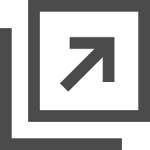
(https://geolocation.smartapps.jp/monomachi11)にアクセスしてください。
ここがルートマップ作成機能の操作画面となります。
(※ルートマップはスマホでも閲覧できますが「ルートマップ作成」はパソコンのみでの操作となります。またブックマークをオススメします☆)
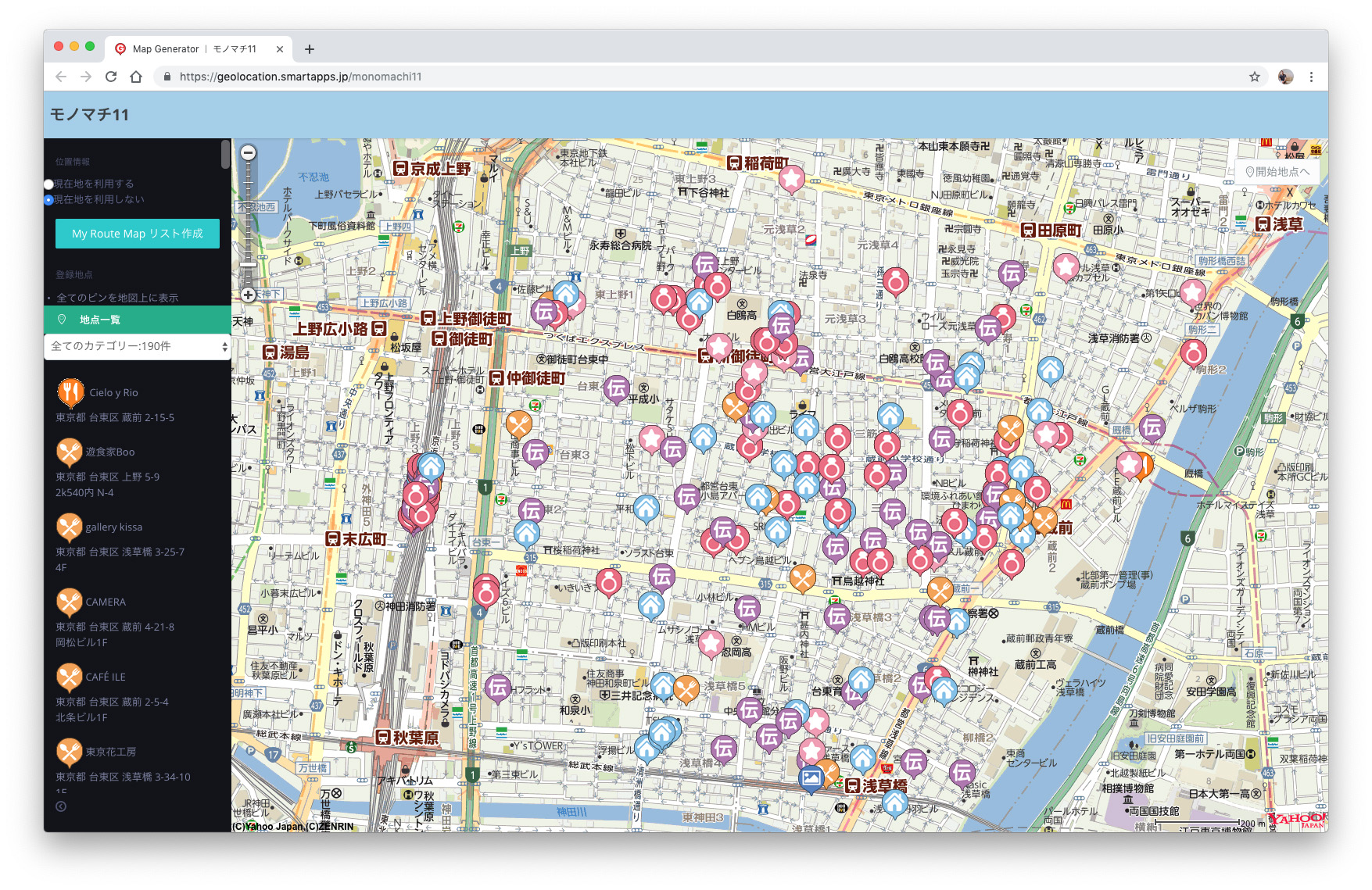
まず、店舗アイコンを示したモノマチエリアのマップが表示されます。
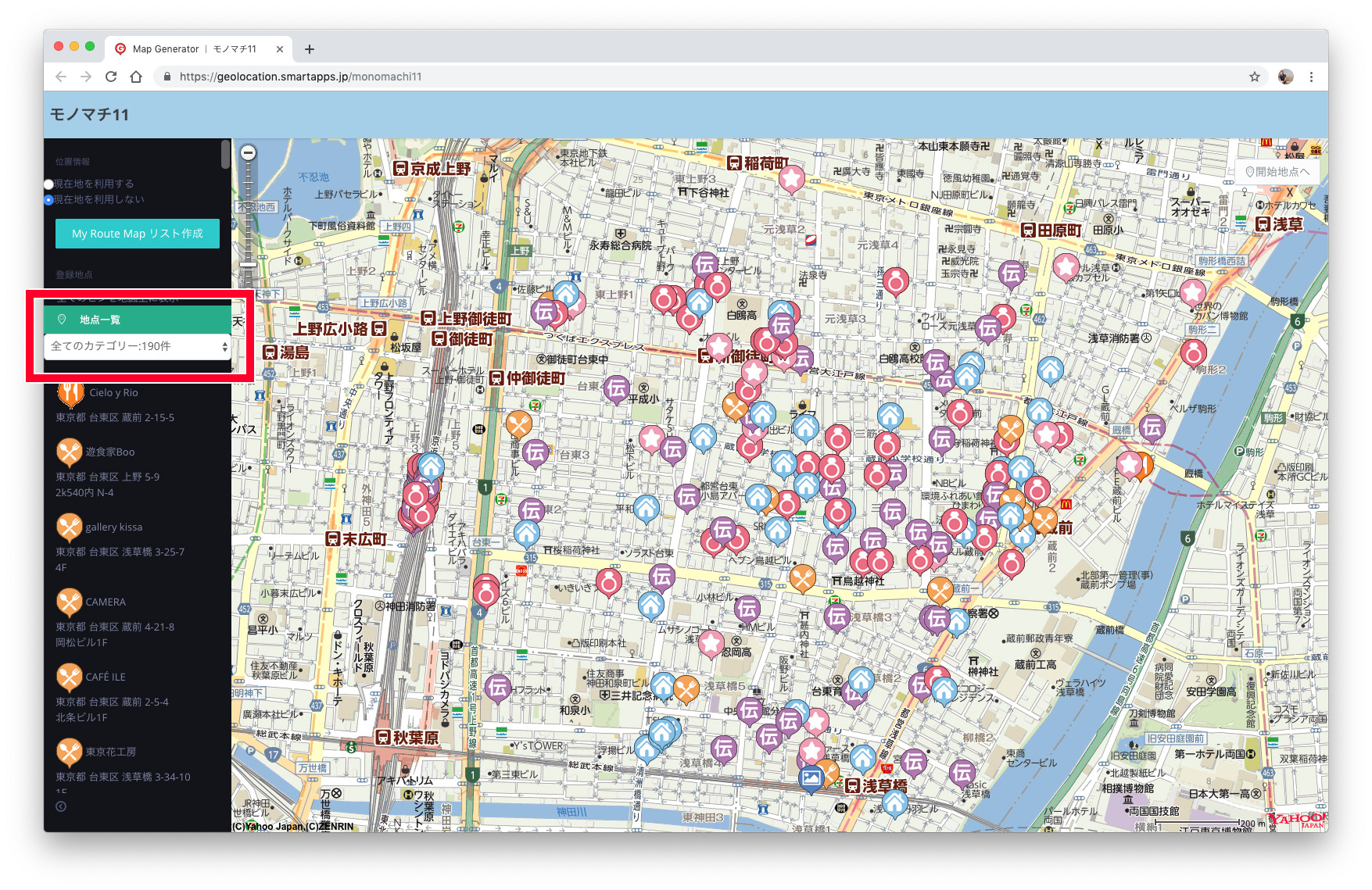
赤枠囲みのプルダウンメニューからジャンルごとにモノマチ参加店舗を選択して見る事が可能です。
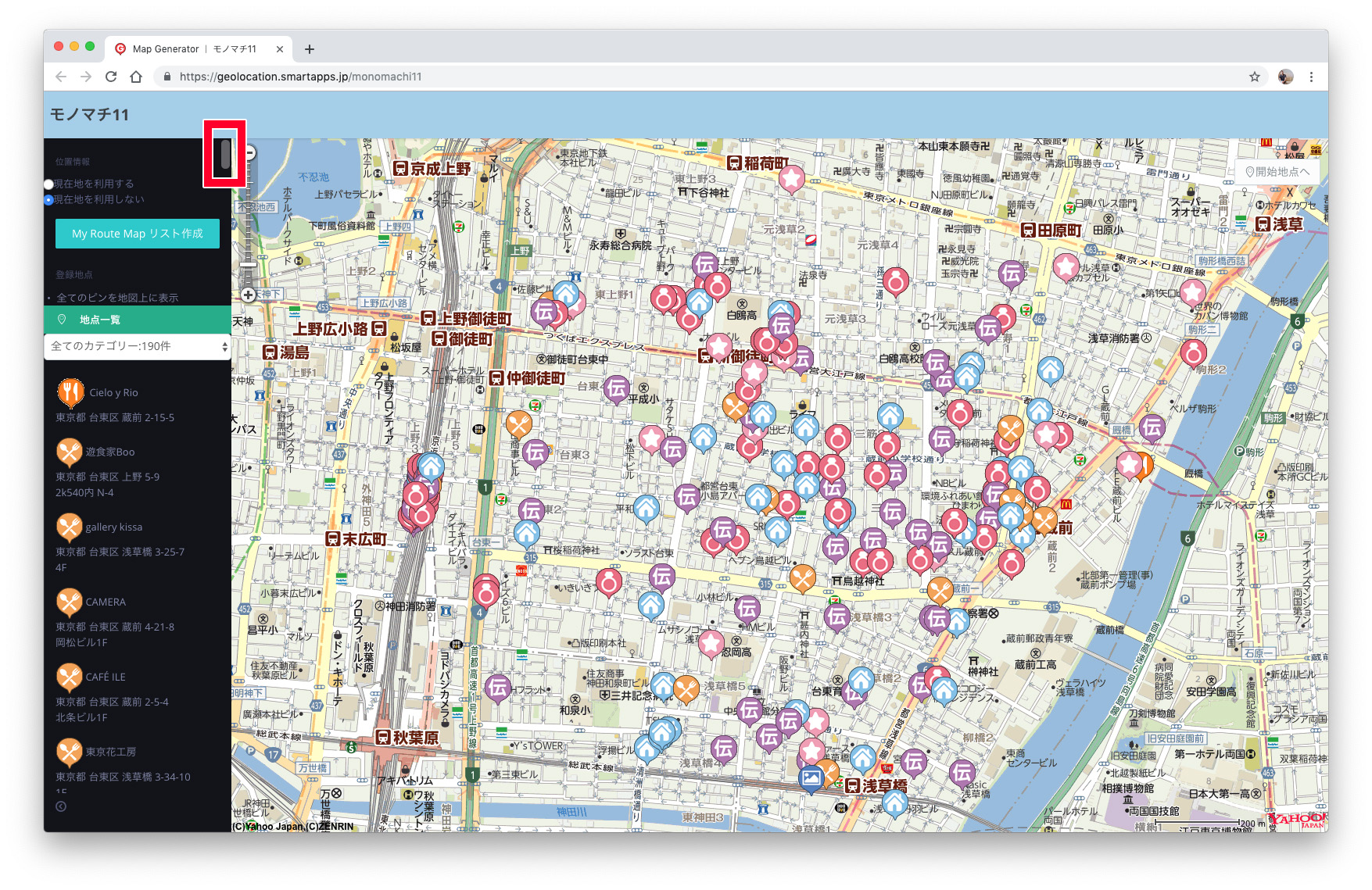
※店舗リストを下にスクロールする場合はグレーのスクロールバーで操作してください。
では次に、ルートマップ作成機能の説明をします。
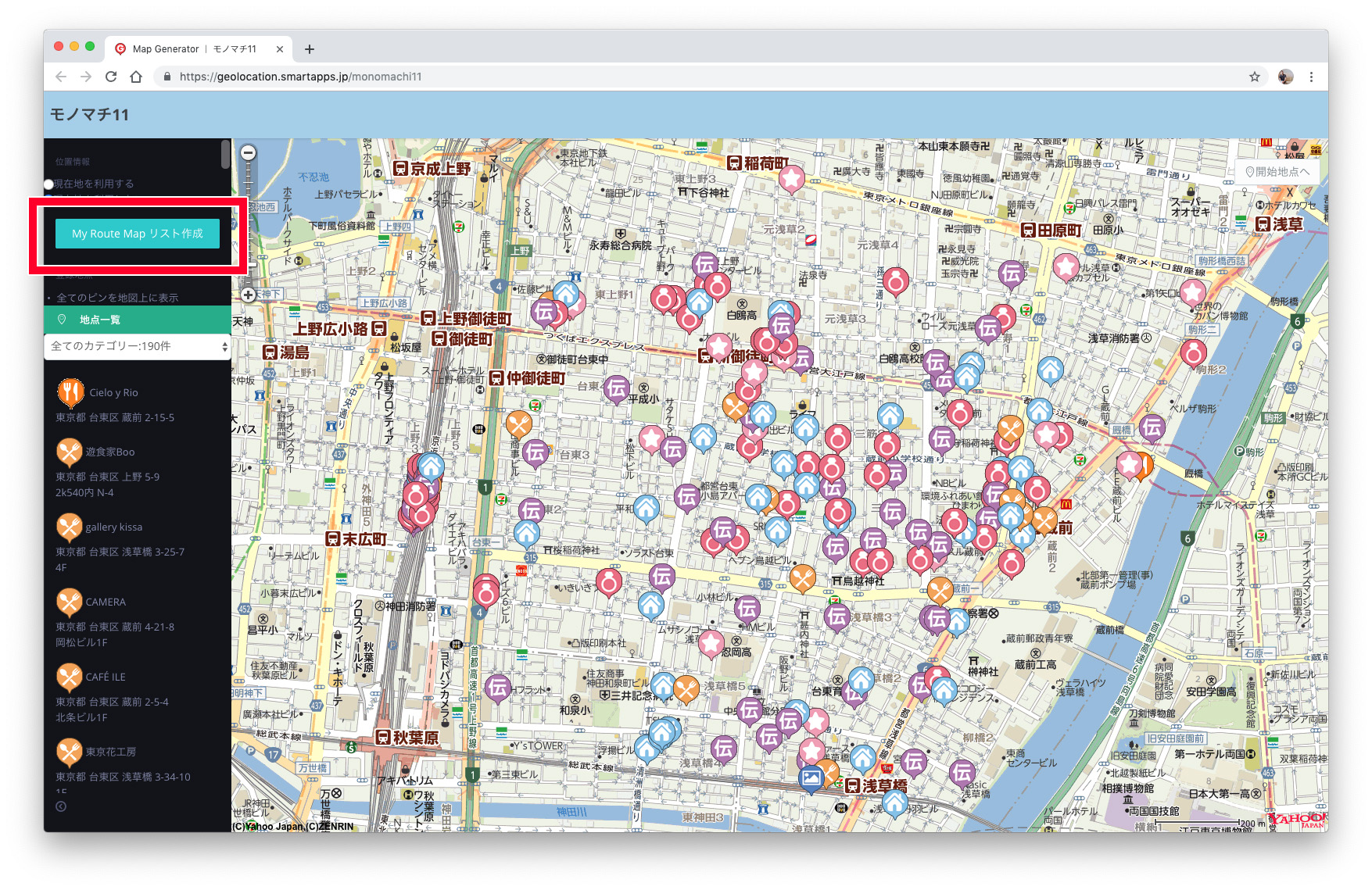
図の赤枠の緑のボタン「My Route Mapリスト作成」をクリックしてください。
再度、店舗リストが表示されますのでプルダウンメニューの中の好きなジャンル等から行きたいお店を自由に選択してください。
(何店舗でも選択が可能です)

チェクした店舗はマップの右側のエリアに上から順番に追加されて行きます。
またリストは削除のほか、店舗名のタブをドラッグ&ドロップで自由に順番も変更できます。
店舗を選び終ったら最後赤枠の「決定」ボタンをクリックしてください。
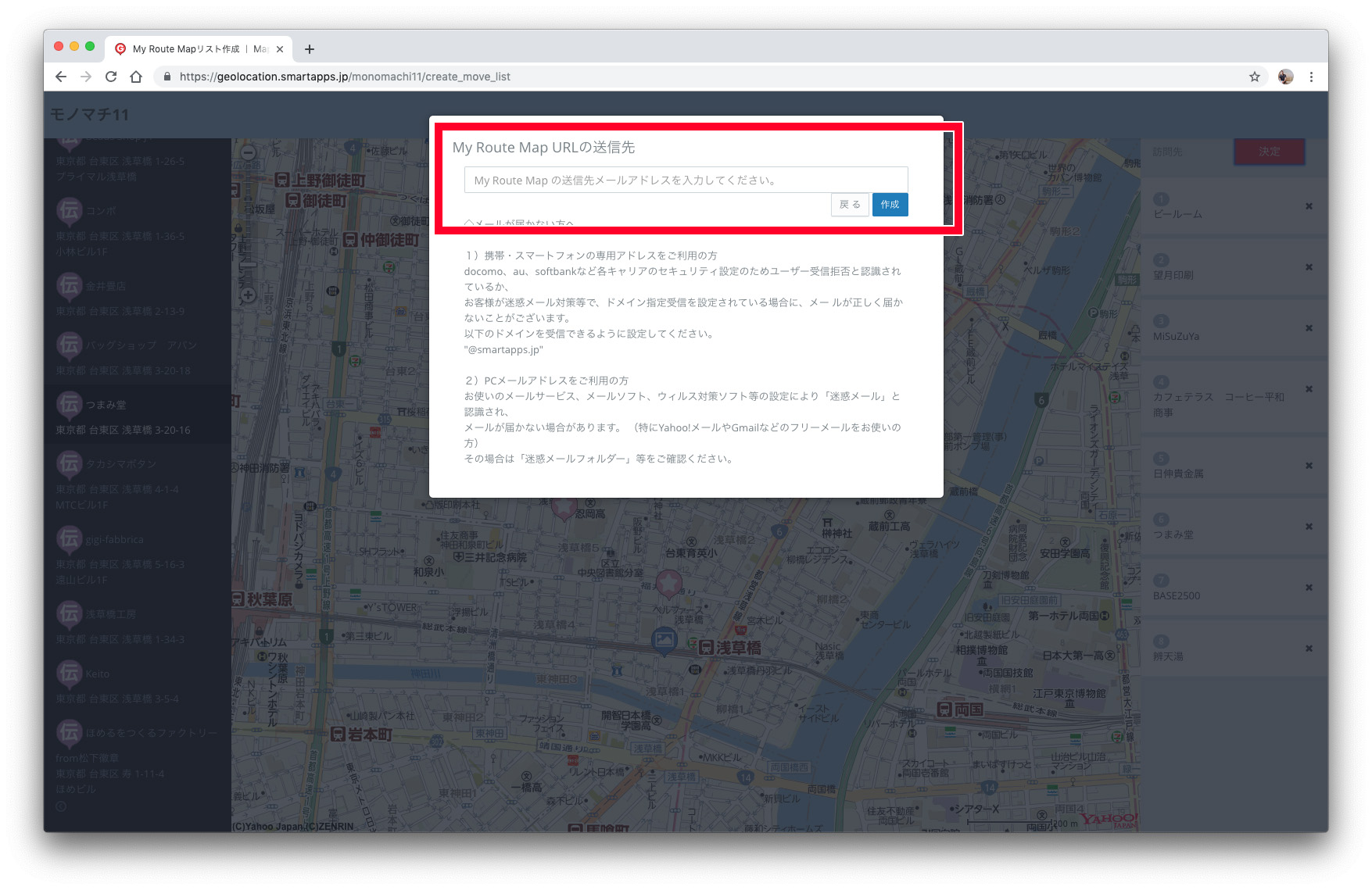
メール送信のパネルが表示されますので、注意事項をお読みの上、赤枠の入力欄に、マップを見たいデバイス(例:スマートフォン、iPad等)で確認できるメールアドレスにて送信してください。(※ルートがうまく作成されない場合は、初期画面に戻り、左メニュー一番上の位置情報を「現在地を利用しない」にチェックしてください)
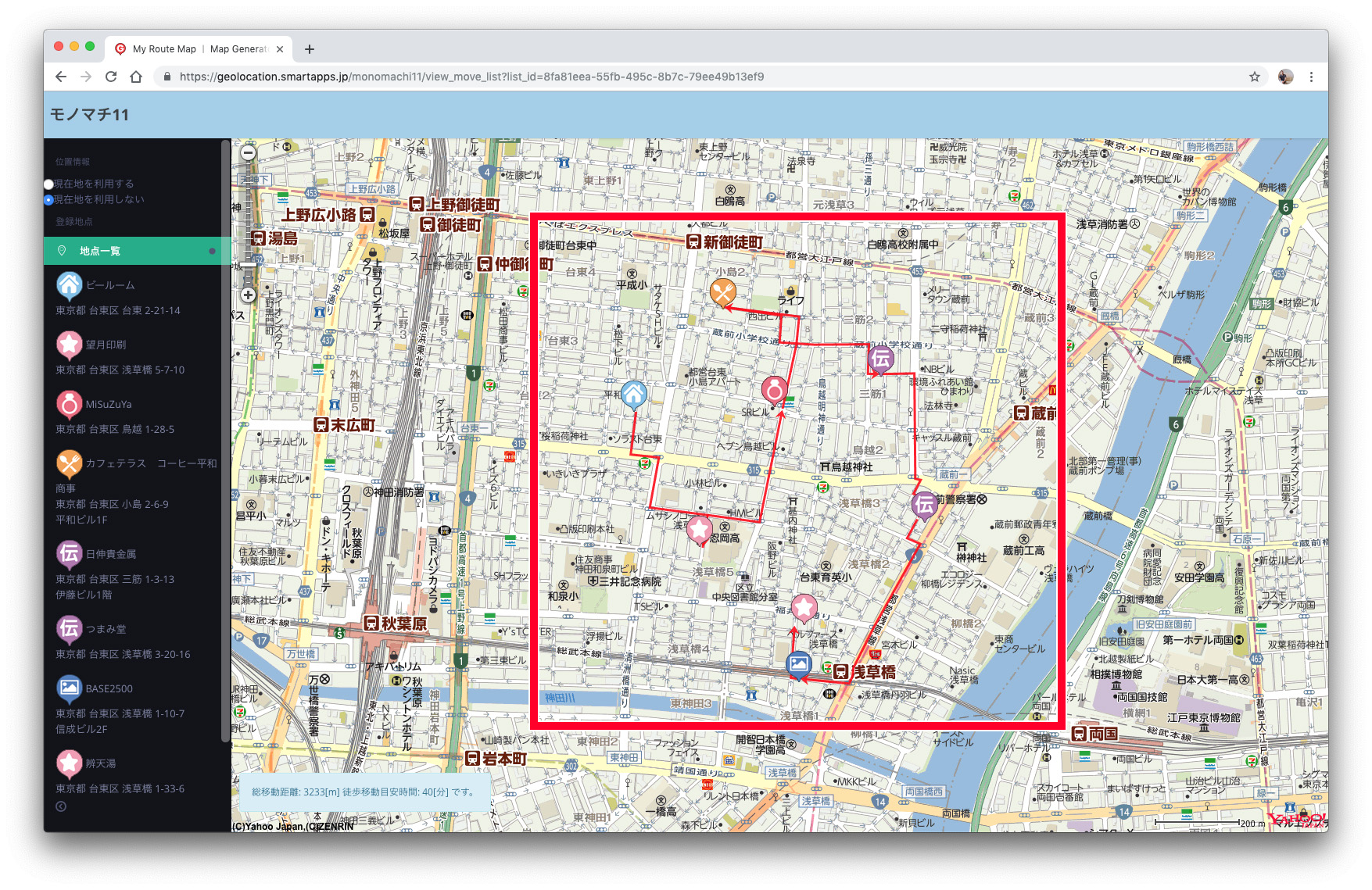
すると、最後、先ほど自分が選択した店舗のルートマップが表示されます。
またルートマップ完成後、PCおよびスマートフォン宛てに
件名「MyRouteMapが作成されました」
とのメールが受信されますので、そのメール内に記載されているマップのURLをクリックしてください。

図のような形でスマートフォンでも表示が確認できます。
あなただけのモノマチ散策用のルートマップの完成です!
また、ここで店舗のピンをクリックすると店舗情報が表示されます。
さらに詳しい情報をご覧になりたい方は、店舗アイコンをクリックすると「Yahoo! MAPアプリ」で、さらにモノマチ散策を便利に楽しんでいただけます。
>> Yahoo! MAPアプリ(第11回モノマチ専用)をご利用いただけます
どこからでも目的のお店までスムーズにご案内できる便利ツールです。ぜひご活用ください。(2019.5.10)
このようにルートマップ作成機能を使用することで、自分だけのモノマチルートマップがいつでも幾つでも自由に作成可能です。
1日目はワークショップ参加をメインに、2日目はショッピングをメインに、3日目はゆっくり飲食楽しみながら、、
なんて楽しみ方も出来るかもしれませんね。
またぜひ皆さんのモノマチ散策にご活用いただければ幸いです。
注意事項
※徒歩移動目安時間は、滞在時間を含めない店舗間を徒歩移動する目安の時間です。
※作成されたルートは必ずしも最短ルートを表示しているものではありませんので、あくまでコースの目安としてお使いください。
※スマートフォン等を見ながらの歩行は危険(歩きスマホはキケン!)ですので、利用時は一旦立ち止まって確認するなど交通マナーはお守りください。
※Yahoo!マップの簡易のルート作成機能によるサービス提供ですので、お客様個人利用の範囲においてお使いください。